u盘在电脑上读不出来如何设置启动项
- 分类:U盘教程 回答于: 2021年09月18日 09:18:00
u盘插到电脑上没有反应怎么办呢?可能不少人都有遇到这样的情况,我们可以通过对bios设置启动项来解决这个问题,下面就和大家讲解电脑设置u盘启动项的方法吧。
1、首先我们需要重启电脑,如果第一次设置,一般需要USB接口插入一个U盘。

2、然后我们在电脑启动屏幕黑屏的时候,一直按Dle按键,可以来到BIOS界面,点击【高级模式】按钮。

3、然后在弹出来的是否进入高级模式的提示中,点击【确定】。
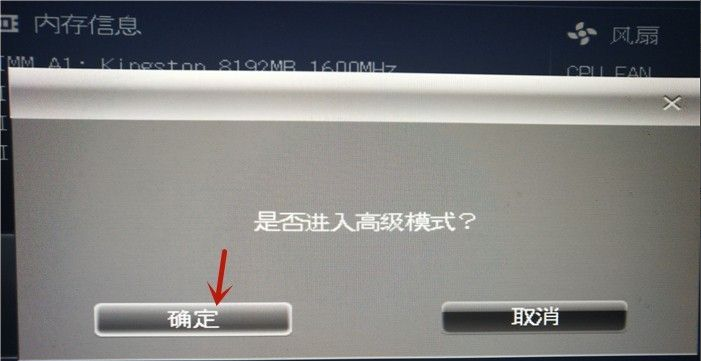
4、然后我们在来到的界面,点击上面的【启动】选项。
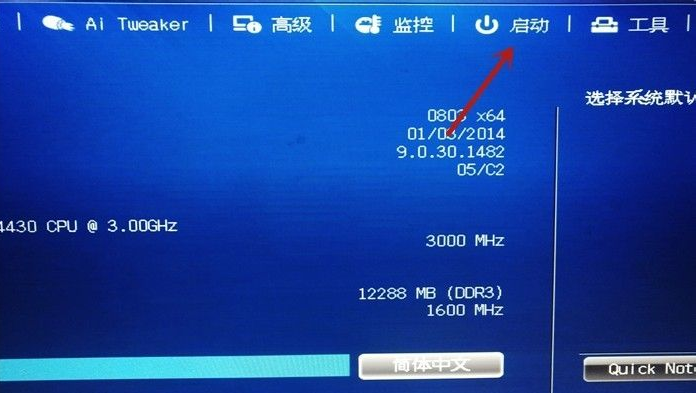
5、之后我们在启动选项属性中,点击第一个后面的按钮,这个是第一启动项设置。

6、然后我们在里面选择UEFI这个选项,就是U盘启动选项,点击选中。

7、然后我们设置U盘第一启动完成,按一下F10按键。

8、然后在弹出来的窗口,点击【YES】,保存好设置,就可以设置U盘第一启动生效。
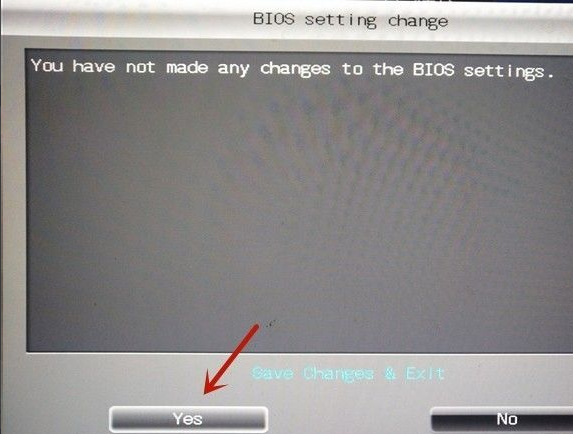
以上就是和大家讲述的电脑设置u盘第一启动项的详细方法了,如果大家电脑识别不了u盘的话就可以试试这个方法。
 有用
26
有用
26


 小白系统
小白系统


 1000
1000 1000
1000 1000
1000 1000
1000 1000
1000 1000
1000 1000
1000 1000
1000 1000
1000 1000
1000猜您喜欢
- 便携云U盘:海量存储,随身携带..2024/08/26
- 自己的U盘装系统:简单操作指南..2024/08/22
- U盘不显示,如何解决?2024/01/03
- 解决U盘读写速度慢的有效方法..2024/03/11
- 小编教你2017最简单的U盘分区方法..2017/09/02
- 小编教你U盘恢复数据2017/08/17
相关推荐
- U盘精灵制作工具如何安装电脑系统..2020/04/03
- 用u盘怎么装系统2020/07/24
- 揭秘U盘低格真相:专业方法及原因深度解..2024/06/06
- U盘装系统步骤:简单易懂的操作指南..2024/03/25
- 怎么用u盘安装win7系统安装步骤..2022/10/01
- 怎样刷bios,小编教你如何快速成功刷bi..2018/01/06














 关注微信公众号
关注微信公众号



